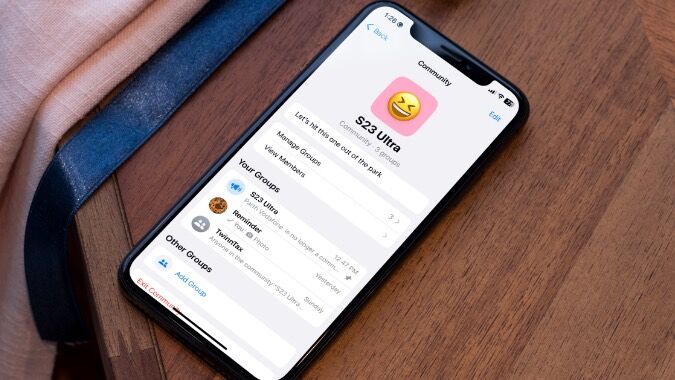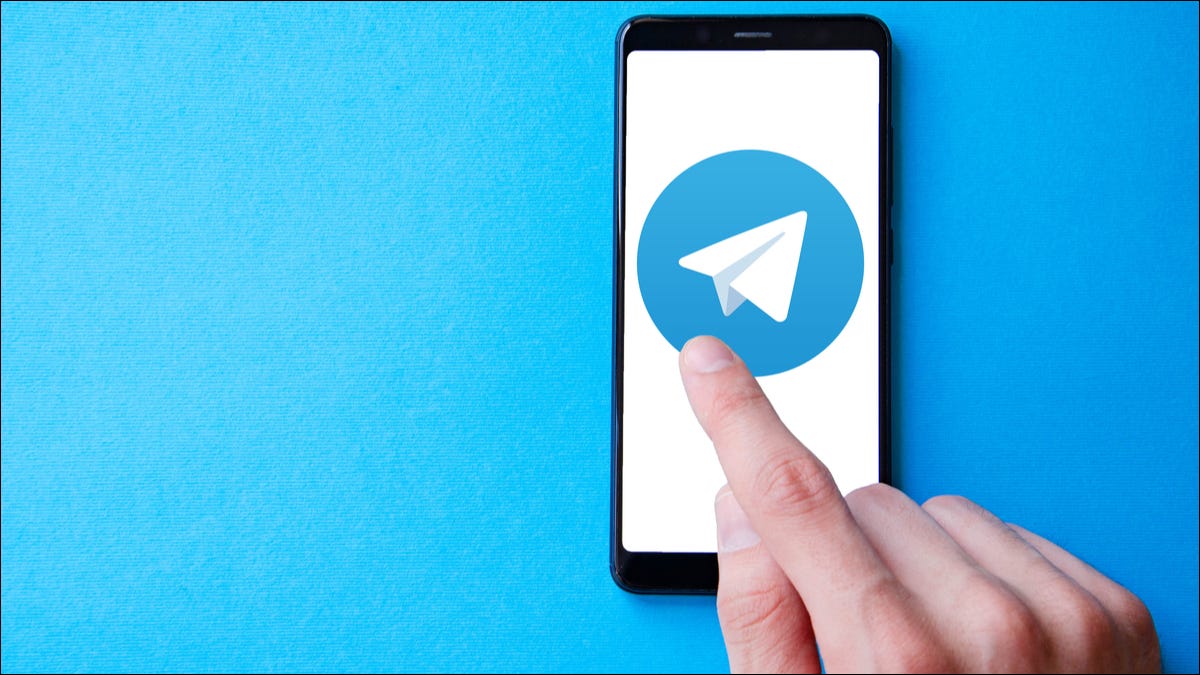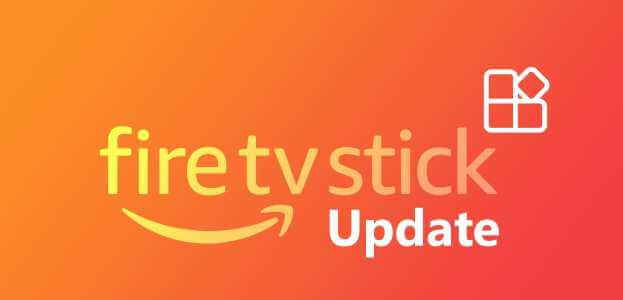Det første du skal vide er præcis hvad det er. SlackGodt, Slack er en app Korrespondance Det bruges til virksomheder og bruges af organisationer generelt. Det forbinder folk på arbejdspladsen for at få de oplysninger, de har brug for, og ændrer Slack Måden institutioner kommunikerer på. Slack Dedikerede områder kaldes kanaler. Når arbejdet er organiseret i disse kanaler, er det lettere at få adgang til information fra disse kanaler. De hjælper også med at dele information inden for organisationen på en disciplineret måde. Derfor, hvis du er nybegynder Slack Og du vil vide mere om dens funktioner, såsom Slack-kanalanalyser eller hvad det nu er Kontrolpanel Hvis du leder efter Slack-analyse og dens anvendelser, er du kommet til det rette sted. Denne guide vil hjælpe dig med at forstå Slack.
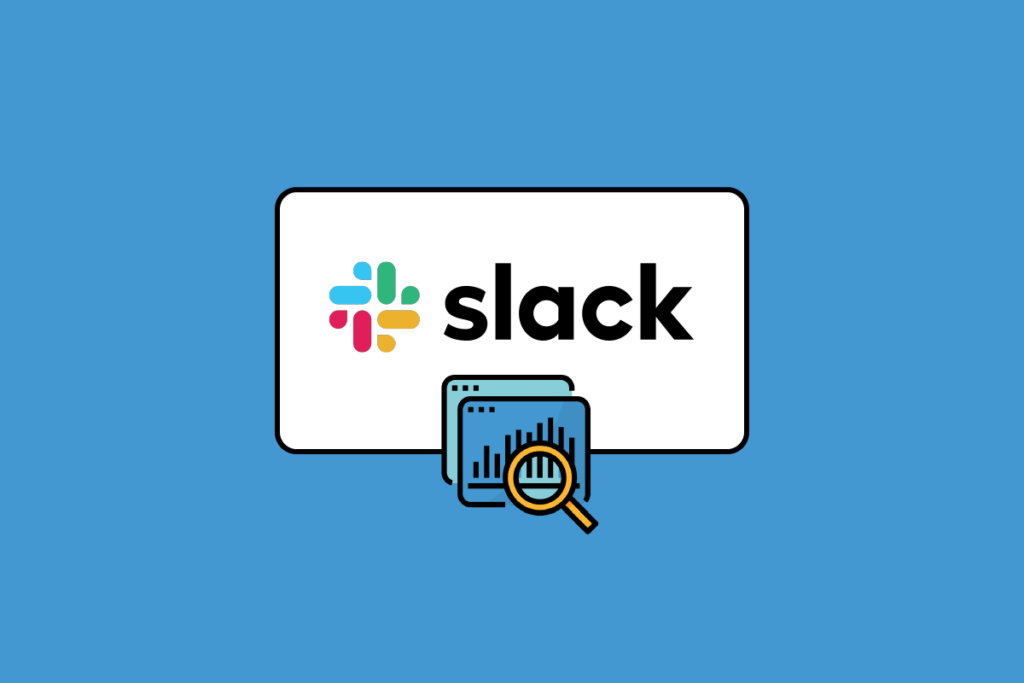
Hvad er Slack Channel Analytics?
Nu ved du, at Slack er en beskedapp, men du undrer dig måske over, hvad Slack-kanalanalyser er. Så lad os ikke spilde mere tid og dykke ned i Slack, dets kanalanalyser, og hvordan de kan være nyttige. Slack-appen er tilgængelig på platforme som Windows, macOS, Android og iOS.
Analyse er en systematisk analyse, der bruger forskellige informationsstykker til at identificere mønstre og deres betydning i data. Slack har et analyseværktøj, der hjælper dig med at forstå organisatorisk indsigt. Der er tre analysesektioner:
- Oversigtsafsnittet indeholder analyser af den tid, brugerne bruger på Slack-serveren, antallet af sendte beskeder baseret på det valgte datainterval, antallet af installerede apps og mængden af brugt fillagerplads. Afsnittet Aktive medlemmer fortæller dig, hvornår brugerne aktiverede deres konti. Dette vindue hjælper dig med at se alle dine grundlæggende analyser og kan kontrollere, om du er ved at løbe tør for fillagerplads, så du kan opgradere dit abonnement, hvis det er nødvendigt.
- Afsnittet Kanaler viser analyser for hver kanal, du har oprettet på din server. I dette afsnit kan du identificere eventuelle ubrugte kanaler og slette dem. Du kan tjekke en kanals samlede medlemskab, dens sidste aktive dato og hvornår kanalen blev oprettet. Ved hjælp af disse oplysninger kan du vide, hvilke kanaler der er aktive og har et højt antal medlemskaber. Baseret på alle dataene kan du slette eller redigere kanaler.
- Medlemssektionen viser en liste over brugere, der er blevet tilføjet til Slack. Du kan ikke redigere, fjerne eller tilføje brugerkonti i denne sektion. Dette analyseværktøj er udelukkende til at vise antallet af brugere, der har adgang til din server.
Så dette er de funktioner og muligheder, du får i Slacks kanalanalyseværktøj, som er meget nyttige til at få den rigtige indsigt til din organisation.
Hvad er Slack Analytics-dashboardet?
Slack Analytics-dashboardet giver information og indsigt i, hvordan din organisation bruger Slack. Fra Slack Analytics-dashboardet finder du tre typer analyser: Workspace Overview, Channel Analytics og Member Analytics. Hvert af disse analyseværktøjer og deres primære anvendelser er allerede blevet diskuteret i afsnittet ovenfor. Slack Analytics-dashboardet hjælper dig med at overvåge og analysere data på tværs af centrale områder i din organisation.
Ejere af arbejdsområder kan begrænse brugeradgangen til analysedashboardet til kun ejere og administratorer. De analyser og indsigter, der er tilgængelige for dig, afhænger af dit abonnement. Der er tre abonnementer tilgængelige: Gratis, Pro, Business+ og Enterprise Grid. Du får alle oplysninger om alle offentlige kanaler i dit arbejdsområde, nøglemålinger, indsigt i medlemsantal og mere afhængigt af dit abonnement ved hjælp af Slack-analysedashboardet.
Hvad er Slack Private Channel Analytics?
Der findes abonnementer, der tilbyder forskellige funktioner og indsigter. Der findes et værktøj kaldet Kanaladministrator, der hjælper med at administrere kanaltilladelser, men denne funktion er kun tilgængelig for betalende brugere, der abonnerer på abonnementer som Pro, Business+ og Enterprise Grid.
Private Slack-kanalanalyser er steder, hvor en organisationsejer, ved hjælp af kanalstyringsværktøjet, kan administrere hver kanals adgang som offentlig eller privat. Derfor, hvis en kanal er privat, vil ingen almindelige brugere kunne få adgang til kanalens statistikker og analyser. For at indstille tilladelser til kanalstyring kan du følge nedenstående trin:
1. Åbn en app Slack.
2. Klik på navnet. Din organisation øverst til venstre på skærmen.
3. Vælg Indstillinger og organisering Fra menuen, tryk derefter på Organisationsindstillinger.
4. Klik på Indstillinger i venstre sidebjælke.
5. Vælg Ledelse Kanalen.
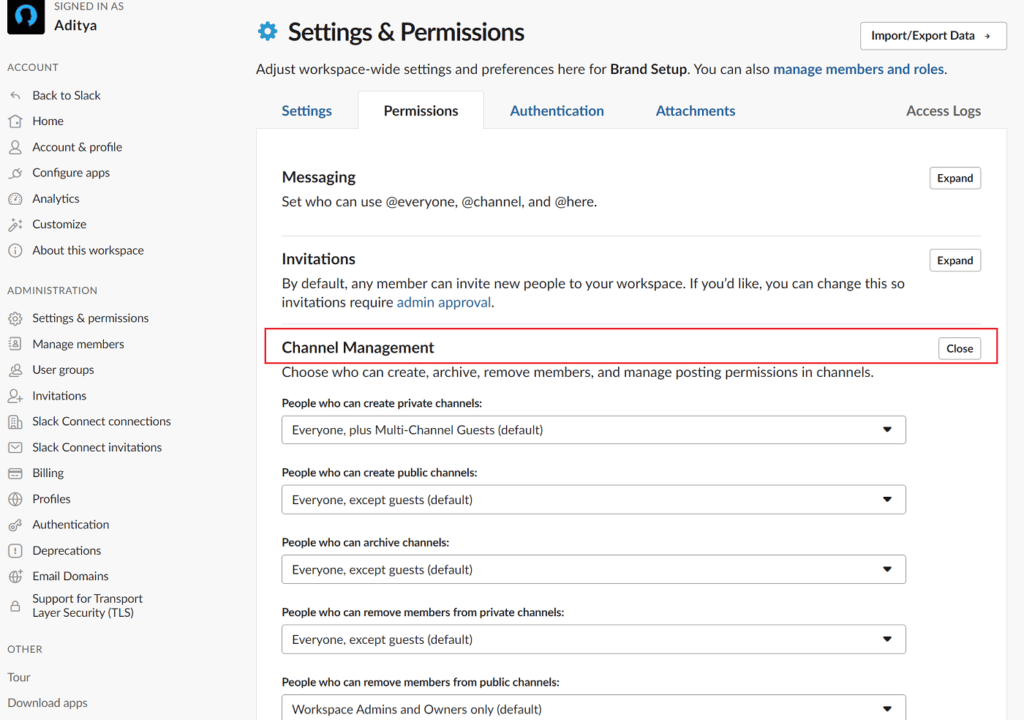
6. Klik på "Modifikation" Ved siden af kanalen for at administrere dens tilladelser.
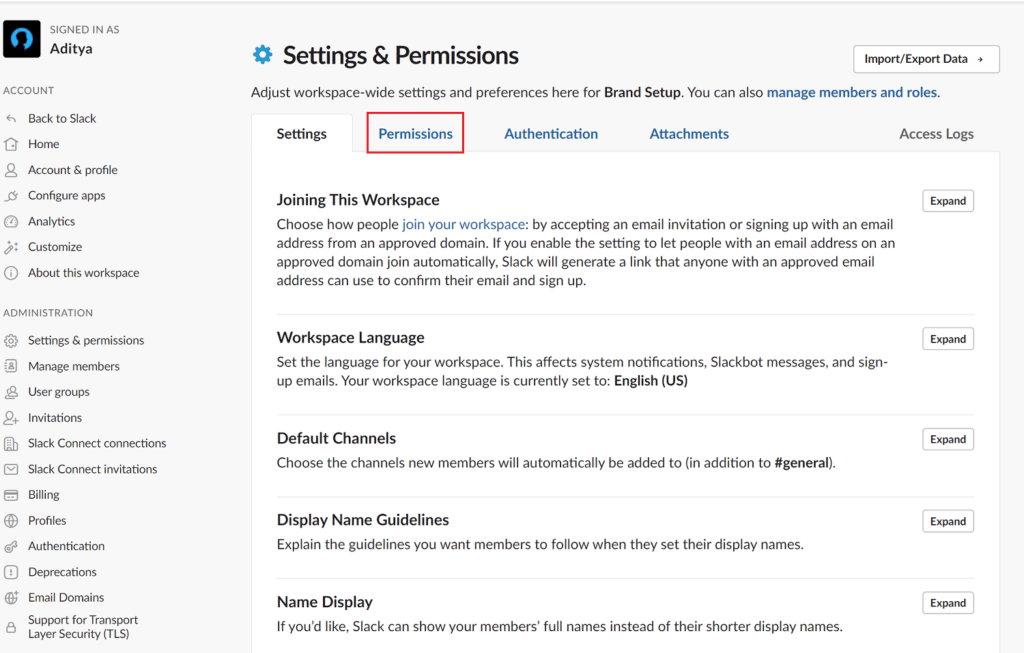
7. Vælg Dine præferencer Vælg Gem indstilling.
Hvordan ser man Slack-kanalanalyser?
Slack Channel Analytics Dashboard tilbyder tre sæt analyser: Organisationsoversigt, Kanalanalyse og Medlemsanalyse. Kanalanalyse giver indsigt i alle offentlige og private kanaler på din server, mens adgangen til nogle kanaler kan begrænses til bestemte brugere af arbejdsområdeejere. Alle kanaler vil indeholde nogle grundlæggende analyser. Følg disse trin for at se Slack-kanalanalyser:
1. Klik på navnet. Din organisation øverst til venstre.
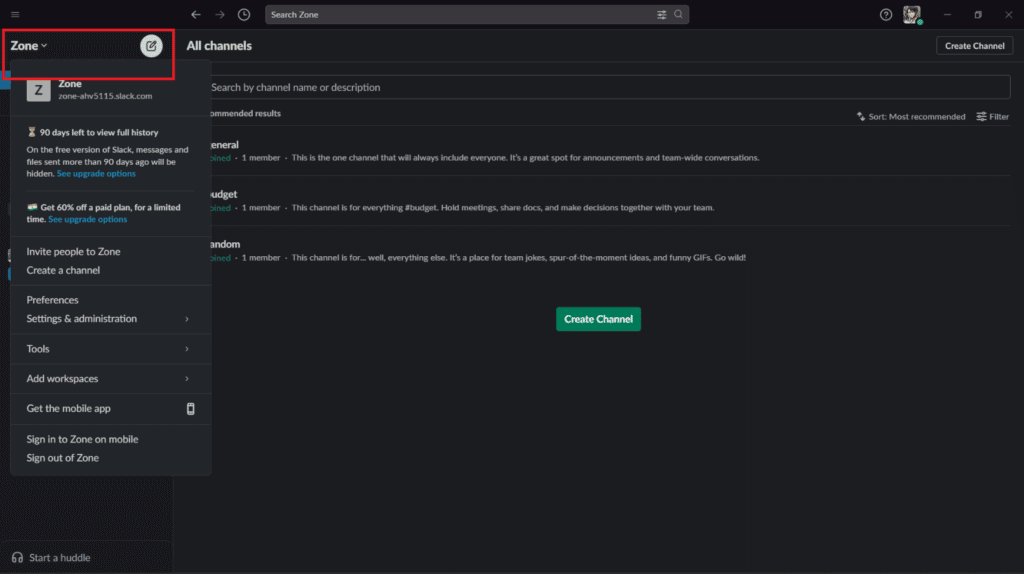
2. Klik på værktøjer , og vælg derefter Analytics.
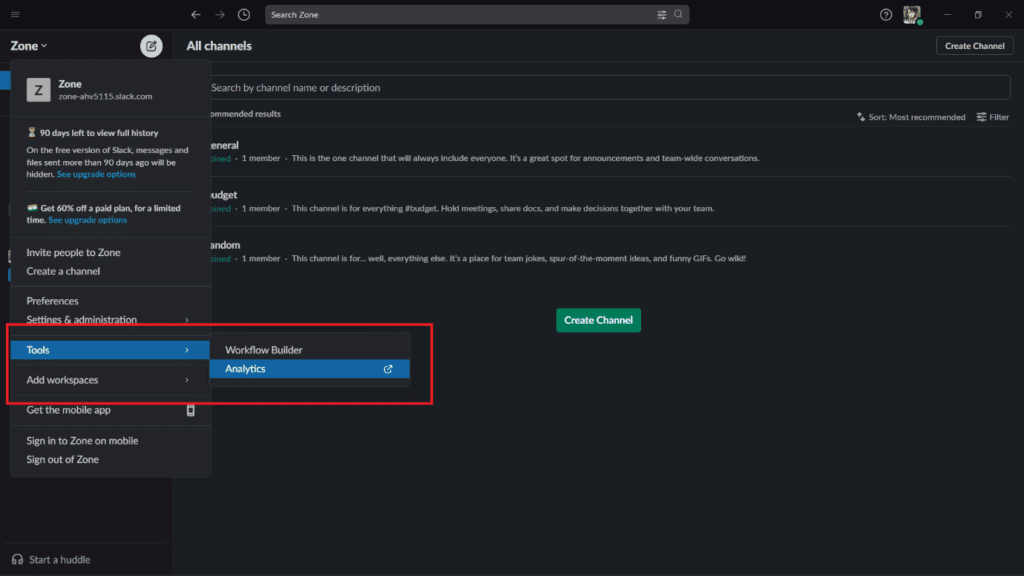
3. En side åbnes. analyser , som indeholder de tre analyser.
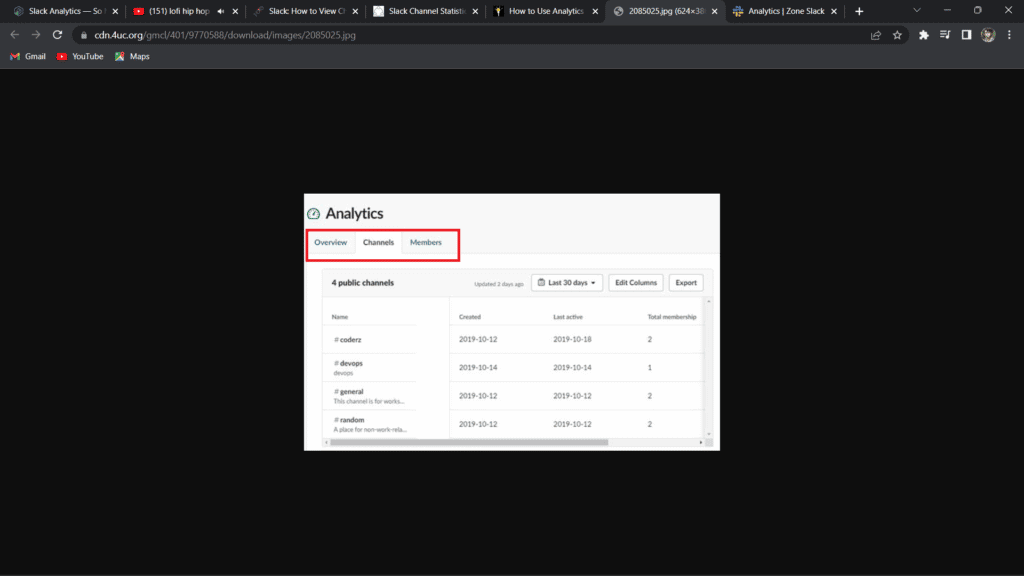
Skift til fanen Kanal for at se kanalanalyser. Du kan se kanalens oprettelsesdato, datoen for sidste aktivitet på kanalen, det samlede antal indsendte beskeder og det samlede antal medlemmer i kanalen.
Ofte stillede spørgsmål
Q1. Kan du se, hvem der har set din Slack-kanal?
svar. Når organisationsejere, administratorer og endda medlemmer med tilladelse ser beskedaktivitet, kan de se, hvor mange personer der har sendt en besked i Slack.
Q2. Hvordan kan jeg se brugeraktivitet i Slack?
svar. For at se al brugeraktivitet og administrere deres loginsessioner
1. Klik på arbejdsområdets navn.
2. Vælg Indstillinger og Administration.
3. Vælg Indstillinger for arbejdsområde.
4. Klik på Adgangslogfiler til højre.
Q3. Hvad er en kanal?
svar. Slack organiserer beskeder og samtaler i dedikerede områder kaldet kanaler. Der er to typer kanaler: offentlige og private, afhængigt af deres tilgængelighed. Kanaler kan være nyttige til at organisere og skabe klarhed i arbejdet, hvor teams eller enkeltpersoner kan dele ideer og information.
Q4. Hvordan bestemmer I Slacks status og tilgængelighed?
svar. Sådan indstiller du din Slack-status:
1. Klik på dit profilbillede øverst til højre på dit skrivebord.
2. Klik på feltet Opdater din status.
3. Indtast en status, og vælg en emoji, eller vælg den foreslåede statusmulighed.
4. Klik på Ryd efter for at vælge, hvornår din status skal ryddes. Markér feltet ud for Sæt notifikationer på pause, hvis det ønskes. Sådan slår du notifikationer fra Indtil din status er slettet.
5. Klik på Gem.
Vi håber, at denne artikel har guidet dig gennem, hvad Slack Channel Analytics er. Hvis du har spørgsmål eller forslag, er du velkommen til at efterlade dem i kommentarfeltet nedenfor.